Page 89 of 139

Navegação89●Destinos recentes
● Procura local /Locais
TomTom
● Ponto de interesse
● Ponto no mapa
● Latitude/Longitude
2. ALTERAR PERCURSO
Consultar "Editar o itinerário"
(NAVI 80 IntelliLink) no capítulo
"Orientação" 3 103.
● Calcular alternativa
● Cancelar percurso
● Viajar por
● Evitar cortes de vias
● Evitar parte do percurso
● Minimizar atrasos
3. VER MAPA
Consultar "Navegar no mapa"
(NAVI 80 IntelliLink) no capítulo
"Orientação" 3 103.
● Utilizar esta localização
para...
● Localizar●Alterar os detalhes do mapa
● Adicionar às localizações
guardadas
4. <: Menu pop-up
5. DEFINIÇÕES
Consultar "Configurar o sistema
de navegação"
(NAVI 80 IntelliLink) abaixo.
● Desligar a orientação por voz
● Planeamento do percurso
● Mostrar PdI no mapa
● Gerir PdI
● Voz
● Definir localização de casa
● Gerir localizações
guardadas
● Mudar de mapa
● Alterar cores do mapa
● Símbolo do carro
● Avançadas
6. SERVIÇOS DE NAVEGAÇÃO
Consultar "Serviços LIVE"
(NAVI 80 IntelliLink) abaixo.● Trânsito
● Câmaras de velocidade
● Procura local /Locais
TomTom
● My TomTom Live
● Condições meteorológicas
7. ITINERÁRIOS
Consultar "Editar o itinerário"
(NAVI 80 IntelliLink) no capítulo
"Orientação" 3 103.
8. r : Voltar ao ecrã anteriorEcrã do mapa
Para aceder ao ecrã do mapa sem
navegação, na página Início prima MENU e depois Navegação , seguido
de Ver mapa no ecrã.
Prima em qualquer ponto no mapa. O
cursor indica a posição seleccionada
actual. Para deslocar o mapa, arraste o curso na direcção pretendida.
Para aceder ao ecrã do mapa com
navegação, na página Início prima MENU , seguido de Navegação no
ecrã, e introduza um destino.
Consultar "Introdução do destino"
(NAVI 80 IntelliLink) 3 97.
Page 90 of 139

90NavegaçãoO ecrã do mapa (com ou sem
orientação do percurso) contém os
seguintes comandos e informações:
1. Limite de velocidade (acende-se a vermelho e pisca se o limite de
velocidade for ultrapassado)
2. o: Alterar a escala (aproximar/
afastar)
3. Nome da próxima estrada principal ou informação sobre
sinal de estrada, se aplicável
4. ô Qualidade do ar exterior
(consoante a versão)
5. g: Informações do telemóvel
6. Temperatura exterior
7. Relógio
8. Informações de trânsito, p. ex. incidentes no percurso, indicadorde recepção, mapa do trânsito
9. Informações da viagem, p. ex. hora de chegada estimada,
distância restante total, estado da viagem (bandeira verde/bandeira
vermelha)
Resumo do percurso
10. Bússola (prima para alternar entre os modos do mapa 2D/3D)
11. Alterar o volume das instruções de orientação
12. <: Menu pop-up
13. Sentido e distância até à próxima mudança de sentido
14. Informação do sistema áudio
15. K: Localização actual (cursor)
Percurso calculado e mudanças
de direcção
16. r: Voltar ao ecrã anteriorImagens da faixa
Durante a orientação do percurso, é
apresentada automaticamente uma vista 3D do cruzamento (com umaseta de mudança de direcção e sinais
de trânsito) antes de cada mudança
de estrada principal. A vista normal é retomada depois de passar a saída.
Para desligar a vista das imagens da
faixa, consultar "Definições
avançadas" (NAVI 80 IntelliLink) em "Configurar o sistema de navegação"
abaixo.Zoom automático
Durante a orientação do percurso, é apresentada automaticamente umavista em grande plano do cruzamento
antes de cada mudança de direcção. A vista normal é retomada depois de
passar a saída.
Para desligar a funcionalidade de
zoom automático, consultar
"Definições avançadas"
(NAVI 80 IntelliLink) em "Configurar o sistema de navegação" abaixo.
Page 91 of 139

Navegação91Utilização de teclados no ecrãNAVI 50 IntelliLink - Utilizar teclados
no ecrã
Para percorrer e introduzir caracteres nos teclados alfabético e numérico,
faça a selecção adequada tocando
no ecrã.
● Seleccione Opções para alterar o
tipo de teclado (p. ex. QWERTY, ABC).
● Seleccione 1^& para mudar para
números e símbolos.
● Seleccione o ícone do menu pendente ó para visualizar uma
lista de resultados referentes à operação actual (p. ex.
introdução do destino).
● A digitação pode ser corrigida na
digitação com o caracter k do
teclado.
● Prima r para parar a utilização
do teclado e voltar ao ecrã
anterior.
Advertência
Ao realizar uma entrada,
determinadas letras e números não
estão disponíveis para selecção(esbatidos a cinzento) com base na
informação armazenada no Sistema
de navegação.
NAVI 80 IntelliLink - Utilizar teclados
no ecrã
Para percorrer e introduzir caracteres nos teclados alfabético e numérico,
faça a selecção adequada tocando
no ecrã.
● A digitação pode ser corrigida na
digitação com o caracter k do
teclado.
● Prima r para parar a utilização
do teclado e voltar ao ecrã
anterior.
Serviços LIVE
NAVI 80 IntelliLink - Serviços Live
Além dos serviços de navegação
gratuitos (p. ex. informações de
trânsito, câmaras de velocidade
fixas), é possível adicionar
funcionalidades extra mediante a
subscrição de serviços LIVE pagos.
Os serviços LIVE incluem
informações de trânsito actualizadas
com "HD Traffic™", actualizações e
localizações de câmaras develocidade fixas e móveis, procura
local, previsões meteorológicas e o
estado da subscrição de "My
TomTom LIVE".
Advertência
Os serviços LIVE não estão
disponíveis em alguns países ou
regiões.
Na página Início, premir MENU,
seguido de Navegação e Serviços de
navegação no ecrã.
São apresentados os seguintes
menus:
● Trânsito /HD Traffic
Seleccione para receber
informações de trânsito
actualizadas em tempo real.
Advertência
O serviço HD Traffic chama-se
Trânsito no caso de não ter sido
activada uma subscrição.
● Câmaras de velocidade
Mostra alertas e a localização de
câmaras de velocidade móveis
em tempo real, câmaras de
velocidade fixas e zonas de
acidentes.
Page 92 of 139

92NavegaçãoDesligue a função através do
menu "Câmaras de velocidade"
em "Serviços LIVE", se
necessário.
Advertência
Em alguns países é ilegal
descarregar e activar a opção de
aviso de vigilância por câmara e
poderá dar lugar a procedimento
penal.
● Procura local /Locais TomTom
Este serviço permite-lhe usar uma palavra-chave para localizar
rapidamente qualquer ponto de
interesse (PdI) e defini-lo como
um destino.
● My TomTom LIVE
Mostra a data de validade dos
serviços subscritos.
● Condições meteorológicas
O serviço de previsões
meteorológicas disponibiliza
previsões para 5 dias do local
onde se encontra actualmente e do destino escolhido.Configurar o sistema de
navegação
NAVI 50 IntelliLink - Configurar o
sistema de navegação
Prima 7, seguido de yNAVI /ý Nav e,
depois, Opções. Este ecrã permite-
-lhe verificar e actualizar as seguintes
definições do mapa e de navegação:
● Avisos
● Definições do percurso
● Definições do mapa
● Definições de voz
● Formato das coordenadas
● GPS
● Actualização dos mapas
● Trânsito (dependendo da
versão)Avisos
Seleccione Avisos para aceder às
seguintes definições (não é
necessário desligar):
● Avisar quando em excesso de
velocidade (Ligar/Desligar)
● Limite de velocidade sempre
visível (Ligar/Desligar)●Avisos de pontos de alerta (Ligar/
Desligar)
● Distância de pré-alerta (0 m/
200 m/500 m)
Disponível dependendo da versão.
Avisar quando em excesso de
velocidade : O mapa digital contém
limites de velocidades para
determinadas estradas. São
fornecidos avisos sonoros e/ou
visuais quando o veículo ultrapassa o limite de velocidade.
Limite de velocidade sempre visível :
O limite de velocidade para determinadas estradas está sempre
visível no ecrã.
Avisos de pontos de alerta : Quando o
veículo passa um ponto de alerta
(permanente ou temporário), ou seja, quando é necessário um cuidado
especial ao entrar numa área
potencialmente perigosa, são
fornecidos avisos sonoros e visuais.
Distância de pré-alerta : Seleccione
uma distância a partir da qual devem
ser fornecidas notificações de avisos
de pontos de alerta.
Page 93 of 139

Navegação93Advertência
Os avisos poderão não estar
disponíveis para algumas estradas
e regiões.Definições do percurso
Seleccione Definições do percurso
para actualizar as seguintes definições para o cálculo do
percurso:
● Método de planeamento do
percurso (Rápido/Curto/ECO)
● Auto-estradas (Ligar/Desligar)
● Custo por período (Ligar/
Desligar)
● Portagens (Ligar/Desligar)
● Ferryboats (Ligar/Desligar)
● Carpooling/HOV (Ligar/Desligar)
● Estradas sem pavimento (Ligar/
Desligar)
Se necessário, prima Opções e em
seguida Repor predefinições para
restaurar as predefinições de fábrica de cada uma destas opções.Em alternativa, quando o mapa for
visível (sem nenhuma orientação do
percurso activa), é possível aceder
ao menu Definições do percurso
premindo Opções.
Consultar "Informações no ecrã", "Ecrã do mapa" (NAVI 50 IntelliLink)
acima para mais informações.
Método de planeamento do
percurso : Seleccione Rápido para
definir o percurso mais rápido até ao
destino introduzido. Este método
pressupõe que o veículo viaja no ou
próximo do limite de velocidade em
todas as estradas.
Seleccione Curto para definir o
percurso mais curto e minimizar a
distância total para viajar até ao
destino introduzido.
Seleccione Eco para definir um
compromisso entre os métodos de
planeamento dos percursos mais
rápido e mais curto. O percurso
fornecido poderá ser mais curto do que o do método mais rápido, mas
não significativamente mais lento.
Auto-estradas : Para incluir ou excluir
auto-estradas do plano do percurso.Desligue, p. ex. quando reboca um
veículo ou quando a condução em
auto-estrada não é permitida.
Advertência
Siga as regras do país onde está a
conduzir.
Custo por período : Para incluir ou
excluir estradas que exigem a
compra de uma licença especial
durante determinados períodos.
Portagens : Para incluir ou excluir
estradas para as quais é necessário
pagar uma portagem para utilizar a
estrada uma única vez.
Ferryboats : Para incluir ou excluir a
utilização de ferryboats, navios e
comboios.
Carpooling/HOV : Para incluir ou
excluir faixas de carpooling e faixas
para veículos de alta ocupação
(HOV).
Estradas sem pavimento : Para incluir
ou excluir a utilização de estradas
não pavimentadas, p. ex., estradas
de terra, estradas de gravilha.
Page 94 of 139

94NavegaçãoDefinições do mapa
Seleccione Definições do mapa para
aceder ao seguinte:
● Modo de visualização (3D/2D/2D
Norte)
2D Norte está disponível
dependendo da versão.
● Ponto de vista (Baixo/Normal/
Alto)
● Vista de auto-estrada (Ligar/
Desligar)
● Marcadores de PdI
Em alternativa, quando o mapa for
visível (sem nenhuma orientação do
percurso activa), é possível aceder
ao menu Definições do mapa
premindo Opções.
Consultar "Informações no ecrã", "Ecrã do mapa" (NAVI 50 IntelliLink)
acima para mais informações.
Modo de vista : Seleccione Modo de
visualização para alterar o modo
predefinido do mapa entre vista
descendente 2D, vista de perspectiva 3D e vista 2D com o Norte sempre
para cima.Em alternativa, prima a Bússola no
mapa para alternar entre os modos
de visualização do mapa.
Ponto de vista : Seleccione Ponto de
vista para subir ou descer a vista do
mapa.
Em alternativa, quando o mapa for
visível (sem nenhuma orientação do
percurso activa), prima ⇧/⇩ para
subir ou descer a vista do mapa.
Ambas ficam esbatidas a cinzento
quando a posição máxima é
alcançada.
Vista de auto-estrada : Seleccione
Vista de auto-estrada para ligar/
desligar a vista de saídas da auto-
-estrada na orientação do percurso.
Consultar "Informações no ecrã",
"Ecrã do mapa" (NAVI 50 IntelliLink)
acima para mais informações.
Marcadores de PdI : Seleccione l ao
lado de Marcadores de PI para
visualizar uma lista de tipos de
Pontos de Interesse (PIs).Utilize este ecrã para ligar/desligar (mostrar ou ocultar no mapa)
determinados marcadores de PdI, p.
ex. alojamentos, aeroportos, cafés ou
bares.
Seleccione um tipo de PdI para abrir
uma lista das respectivas
subcategorias e ligar/desligar
(mostrar ou ocultar) subcategorias
individuais.
Advertência
Os PdI apenas são visíveis no mapa
consoante o nível de zoom.Definições de voz
Seleccione Definições de voz para
alterar o idioma da orientação por
voz.
Percorra a lista de idiomas premindo
R /S , depois seleccione um idioma e
prima OK para confirmar a selecção.
Page 95 of 139

Navegação95Formato das coordenadas
Seleccione Formato das
coordenadas para alterar o formato
de introdução das coordenadas para
uma das seguintes opções:
● DD.DDDDD
● DD MM.MMM
● DD MM SS.SGPS
Seleccione GPS para visualizar a
informação GPS, por exemplo, os
satélites disponíveis, a sua
localização e intensidade do sinal.Actualização dos mapas
Seleccione Actualização dos mapas
para mostrar o seguinte conteúdo
dos mapas digitais e as informações mais actuais:
● Pontos de alerta
● Vista de cruzamento
● Mapas
● Locais
● Rede de estradas pré-
-processada
É possível actualizar conteúdos
específicos ou todos os conteúdos do
mapa. Seleccione primeiro uma dasopções ou prima Opções e em
seguida Actualizar . Aguarde que a
actualização fique concluída.
Consultar "Pen USB"
(NAVI 50 IntelliLink ), "Atualizar a pen
USB e o sistema de navegação" no capítulo "Informações gerais" 3 80.Trânsito
Seleccione Trânsito para alterar as
seguintes definições das
informações de trânsito:
● Informações de trânsito (ligar/
desligar)
● Desvio
● Tipos de eventos
Informações de trânsito : São
fornecidos avisos de incidentes que
ocorram ao longo do percurso.
Desvio : Poupe tempo utilizando um
percurso alternativo quando se
verifica um engarrafamento ou um
incidente ao longo do percurso
actual. Seleccione "Ligar"/"Desligar"
ao lado de "Confirmar percurso
proposto?", conforme necessário.Se necessário, actualize o valor de
tempo para a opção "Propor desvio se o percurso calculado poupar mais
de:" (por exemplo, 5 minutos)
premindo k/l .
Tipos de eventos : Seleccione o tipo
de eventos a apresentar durante a
orientação do percurso, por exemplo,
todos os eventos, eventos de fluxo de
trânsito, estradas fechadas e
bloqueios, acidentes.
NAVI 80 IntelliLink - Configurar o
sistema de navegação
Para aceder ao menu Definições de
navegação a partir da página Início,
prima MENU e depois Navegação ,
seguido de Definições no ecrã. São
apresentados os seguintes
submenus de definições:
● Desligar a orientação por voz :
Ligue/desligue a orientação por
voz durante a navegação.
● Planeamento do percurso :
Seleccione um tipo de
preferência de planeamento: recomenda-se "Percurso mais
Page 96 of 139

96Navegaçãorápido". O ecopercurso destina-
-se a poupar o máximo
combustível.
Em seguida, ligue/desligue
iQ routes™ conforme
necessário. iQ routes™ permite
calcular percursos de acordo
com os níveis de trânsito
médicos durante um dia e uma
hora determinados, assim como
o melhor percurso em função das
velocidades actuais do trânsito.
● Mostrar PdI no mapa :
Mostre ou oculte categorias de marcadores de PdI no mapa.
● Gerir PdI :
Adicione, altere ou elimine PdI ou categorias de PdI.
● Voz (consoante a versão):
Seleccione a voz sintetizada ou
uma voz humana masculina ou
feminina (para as instruções por
voz) na lista disponível.
As vozes humanas fornecem
instruções de orientação por voz mais simplificadas e não estão
disponíveis ao utilizar a função
Reconhecimento de voz 3 112.● Definir localização de casa :
Altere a morada de casa ou do destino mais utilizado.
● Gerir localizações guardadas :
Elimine Ou Mude O Nome De
Moradas De Destinos
Guardados.
Para mudar o nome, seleccione uma morada na lista
apresentada, prima Mudar o
nome e em seguida introduza um
novo nome. Prima Concluído
para confirmar. Para eliminar
uma morada seleccionada,
prima Eliminar e confirme
quando lhe for pedido.
● Mudar de mapa :
Se houver mais do que um mapa
instalado no cartão SD, utilize
esta opção para alternar entre os
mapas guardados. Seleccione
"Alterar mapa" e em seguida
escolha o mapa pretendido entre as opções disponíveis.
● Alterar cores do mapa :
Altere as cores diurnas e
nocturnas utilizadas no mapa de
navegaçãoPara novas cores transferidas; escolha uma nova cor,
seleccione um esquema de
cores adicional e em seguida
escolha a cor pretendida entre as opções disponíveis.
● Símbolo do carro :
Altere o ícone do veículo
utilizado no mapa de navegação
3D.
● Avançadas :
Seleccione entre as seguintes
opções avançadas:
● Informações do mapa :
Mostre/oculte informações
apresentadas no mapa, p.
ex. número da porta antes do
nome da rua, nomes de ruas/
nome da rua actual, nome da rua após a rua actual.
● Comportamento do mapa :
Altere o modo de
funcionamento do mapa com
as seguintes opções:
Mostrar imagens da faixa (p.
ex. em saídas de auto-
-estrada), rodar o mapa com
 1
1 2
2 3
3 4
4 5
5 6
6 7
7 8
8 9
9 10
10 11
11 12
12 13
13 14
14 15
15 16
16 17
17 18
18 19
19 20
20 21
21 22
22 23
23 24
24 25
25 26
26 27
27 28
28 29
29 30
30 31
31 32
32 33
33 34
34 35
35 36
36 37
37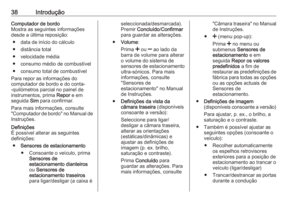 38
38 39
39 40
40 41
41 42
42 43
43 44
44 45
45 46
46 47
47 48
48 49
49 50
50 51
51 52
52 53
53 54
54 55
55 56
56 57
57 58
58 59
59 60
60 61
61 62
62 63
63 64
64 65
65 66
66 67
67 68
68 69
69 70
70 71
71 72
72 73
73 74
74 75
75 76
76 77
77 78
78 79
79 80
80 81
81 82
82 83
83 84
84 85
85 86
86 87
87 88
88 89
89 90
90 91
91 92
92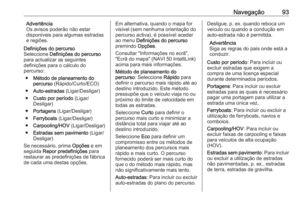 93
93 94
94 95
95 96
96 97
97 98
98 99
99 100
100 101
101 102
102 103
103 104
104 105
105 106
106 107
107 108
108 109
109 110
110 111
111 112
112 113
113 114
114 115
115 116
116 117
117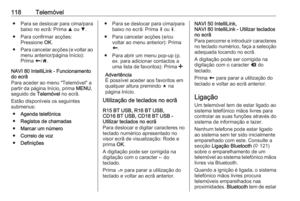 118
118 119
119 120
120 121
121 122
122 123
123 124
124 125
125 126
126 127
127 128
128 129
129 130
130 131
131 132
132 133
133 134
134 135
135 136
136 137
137 138
138






